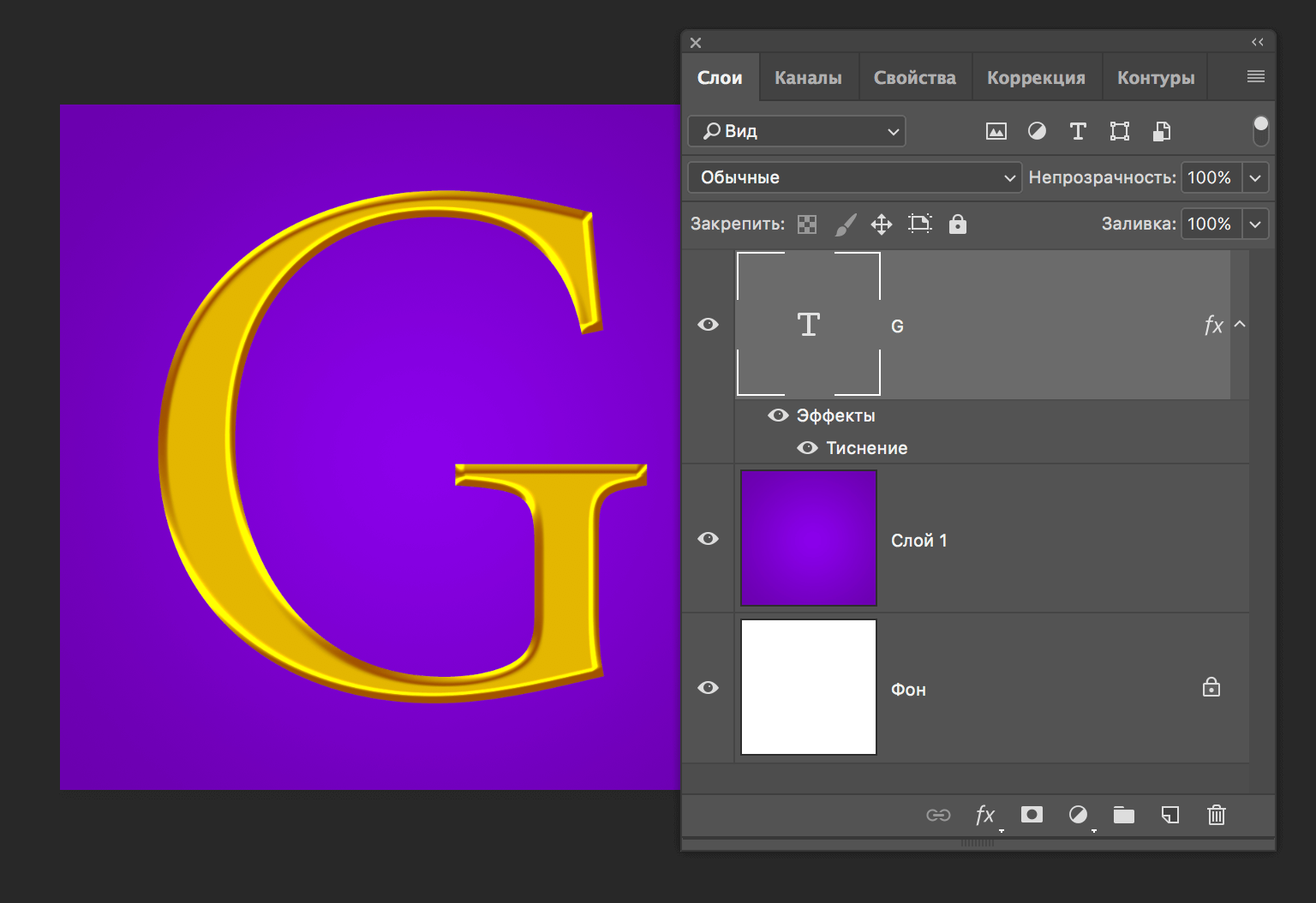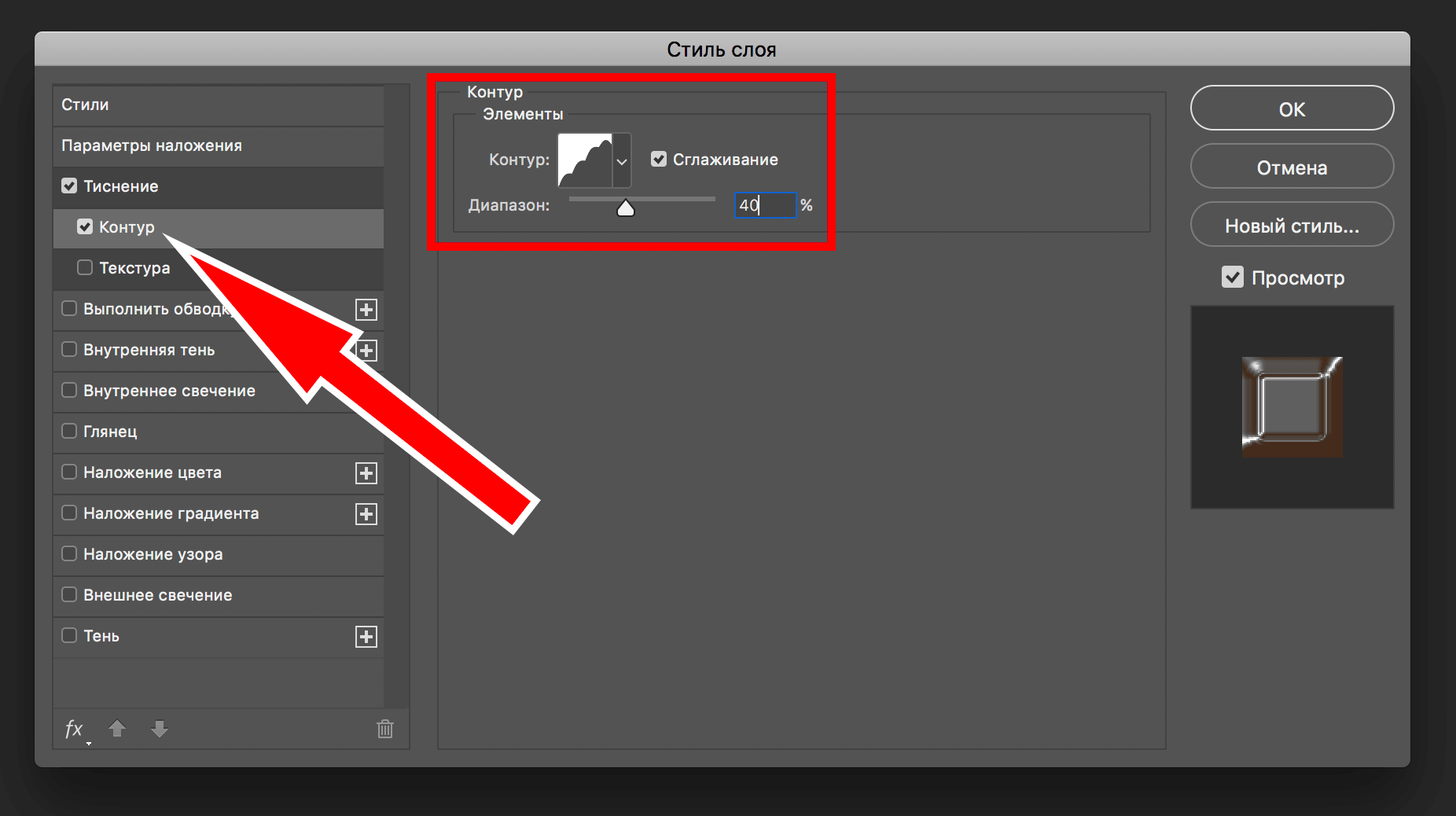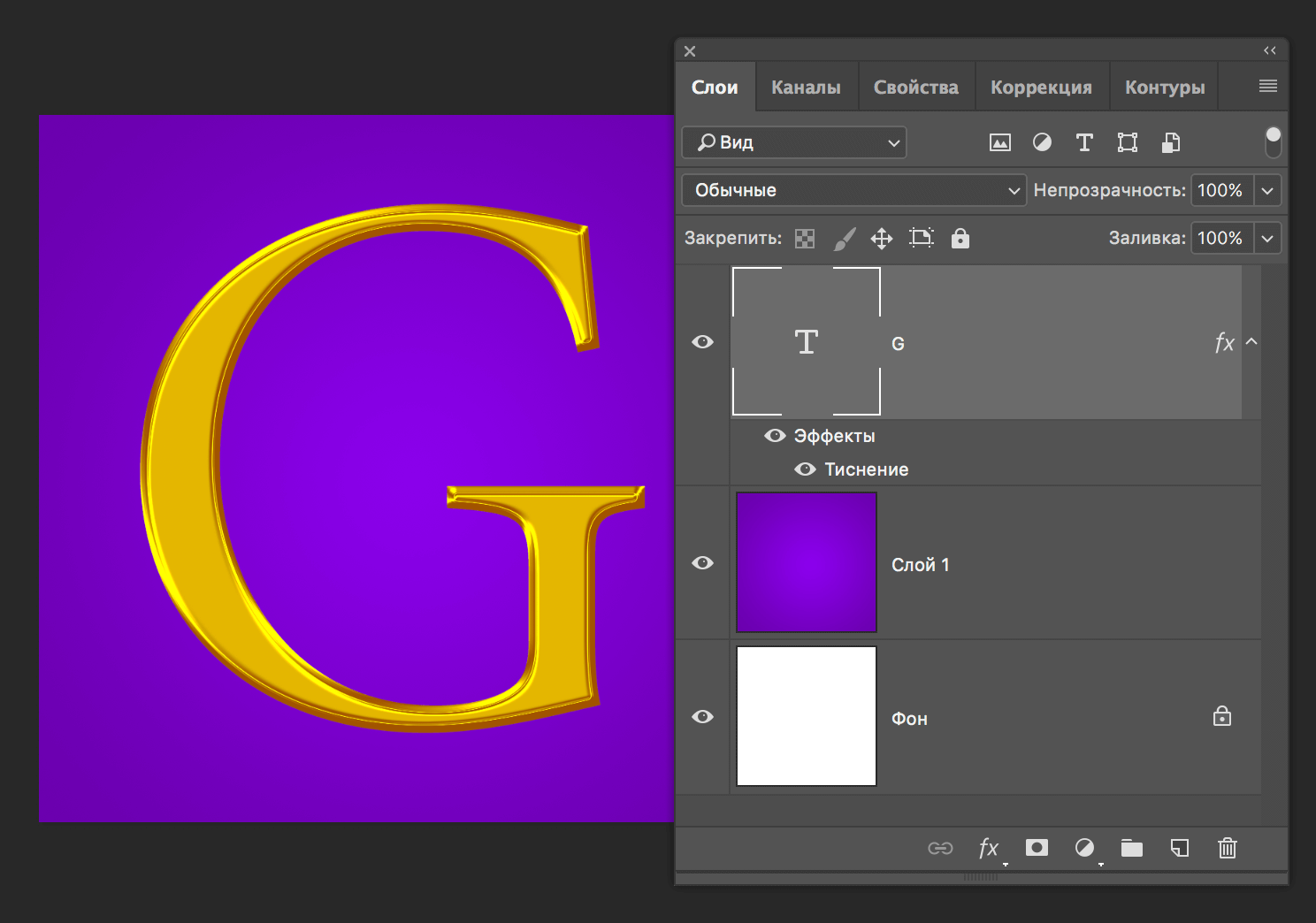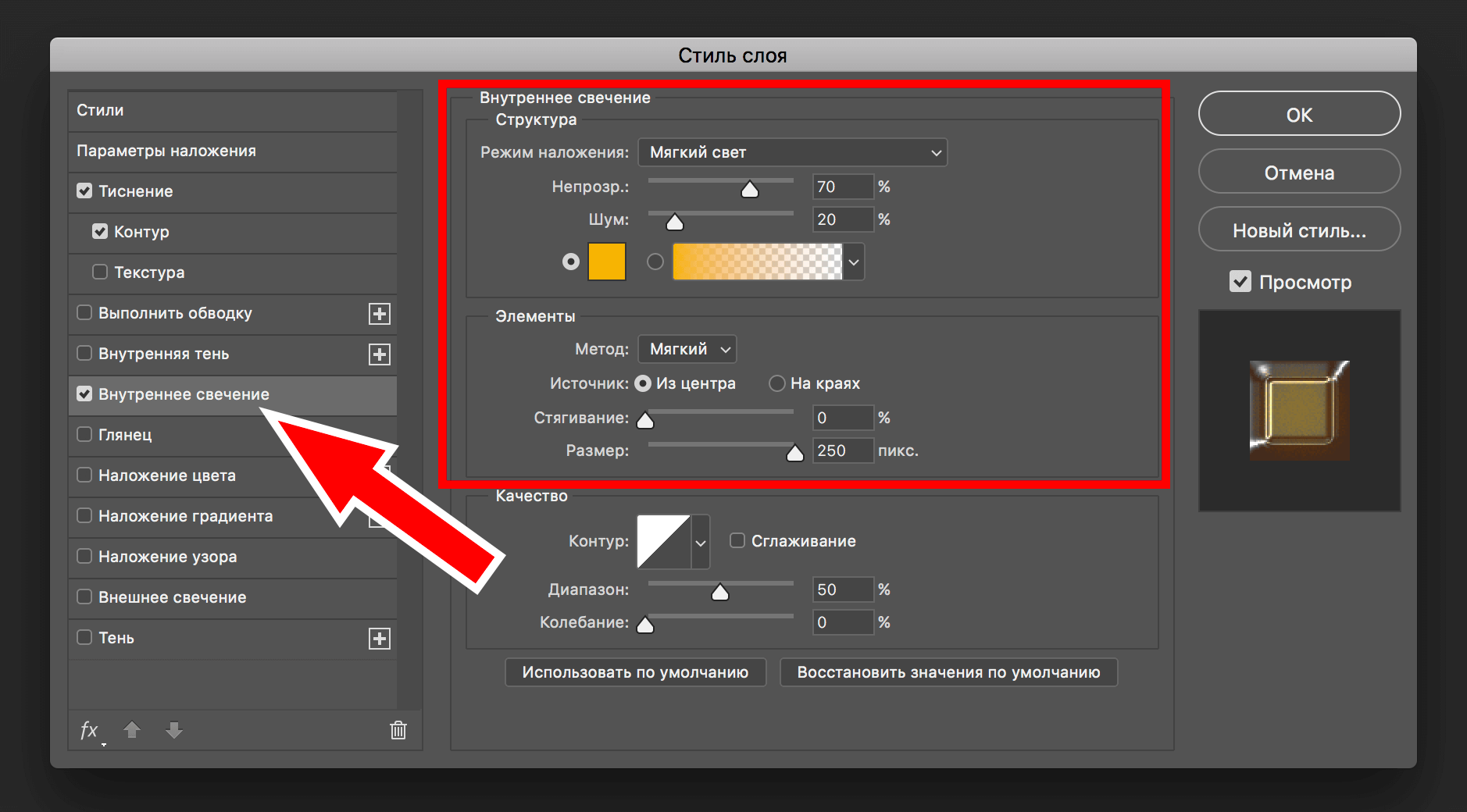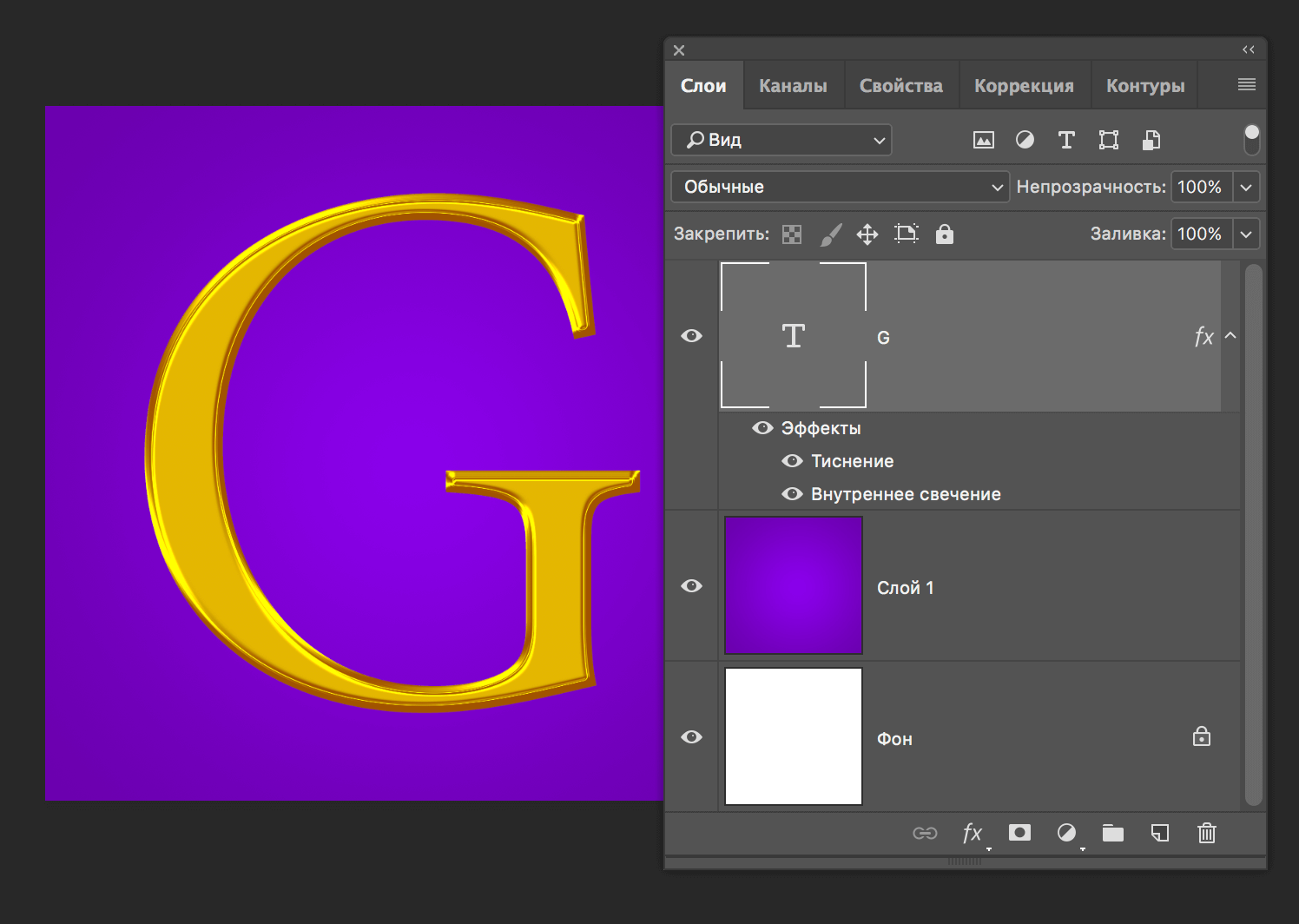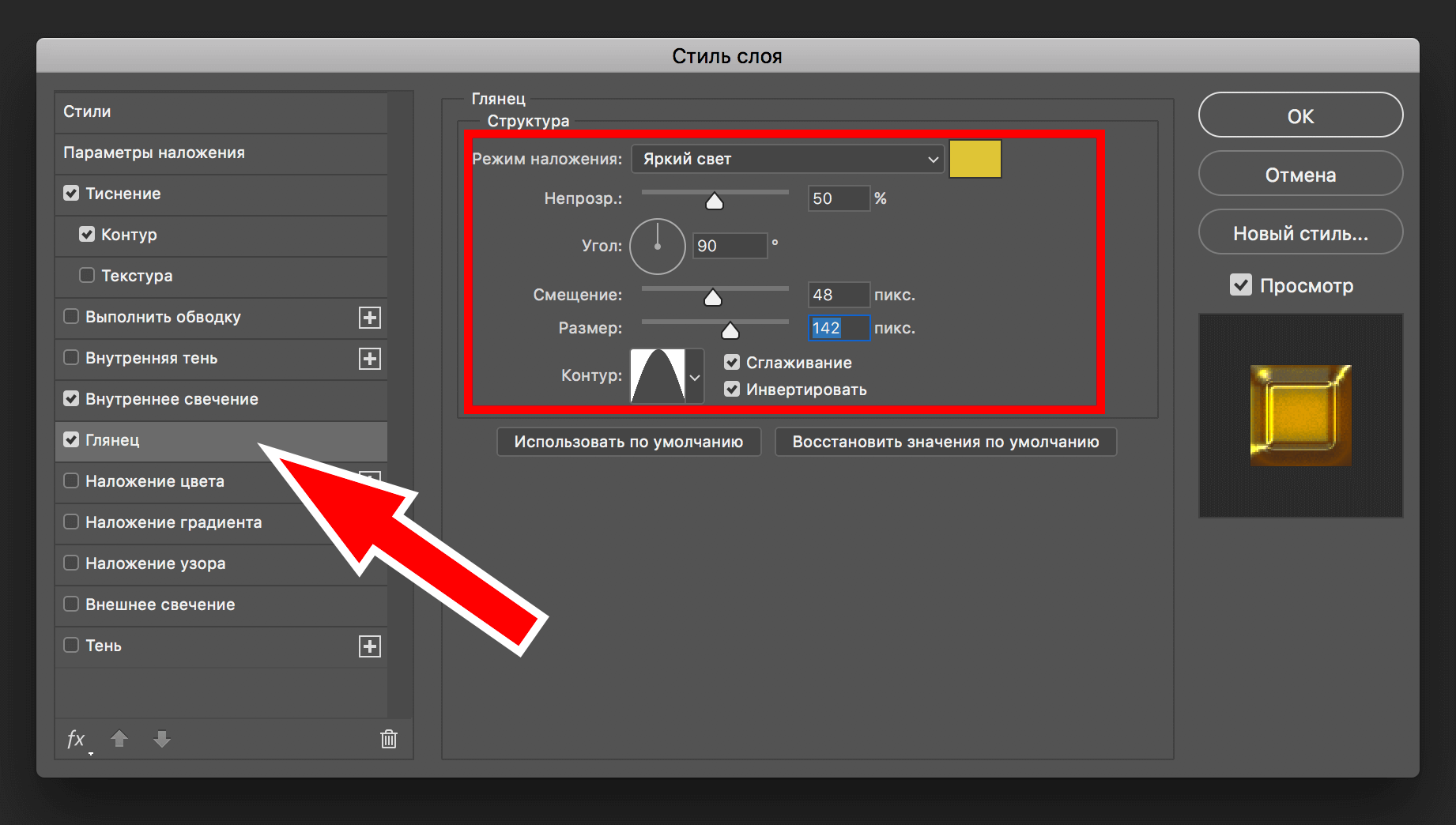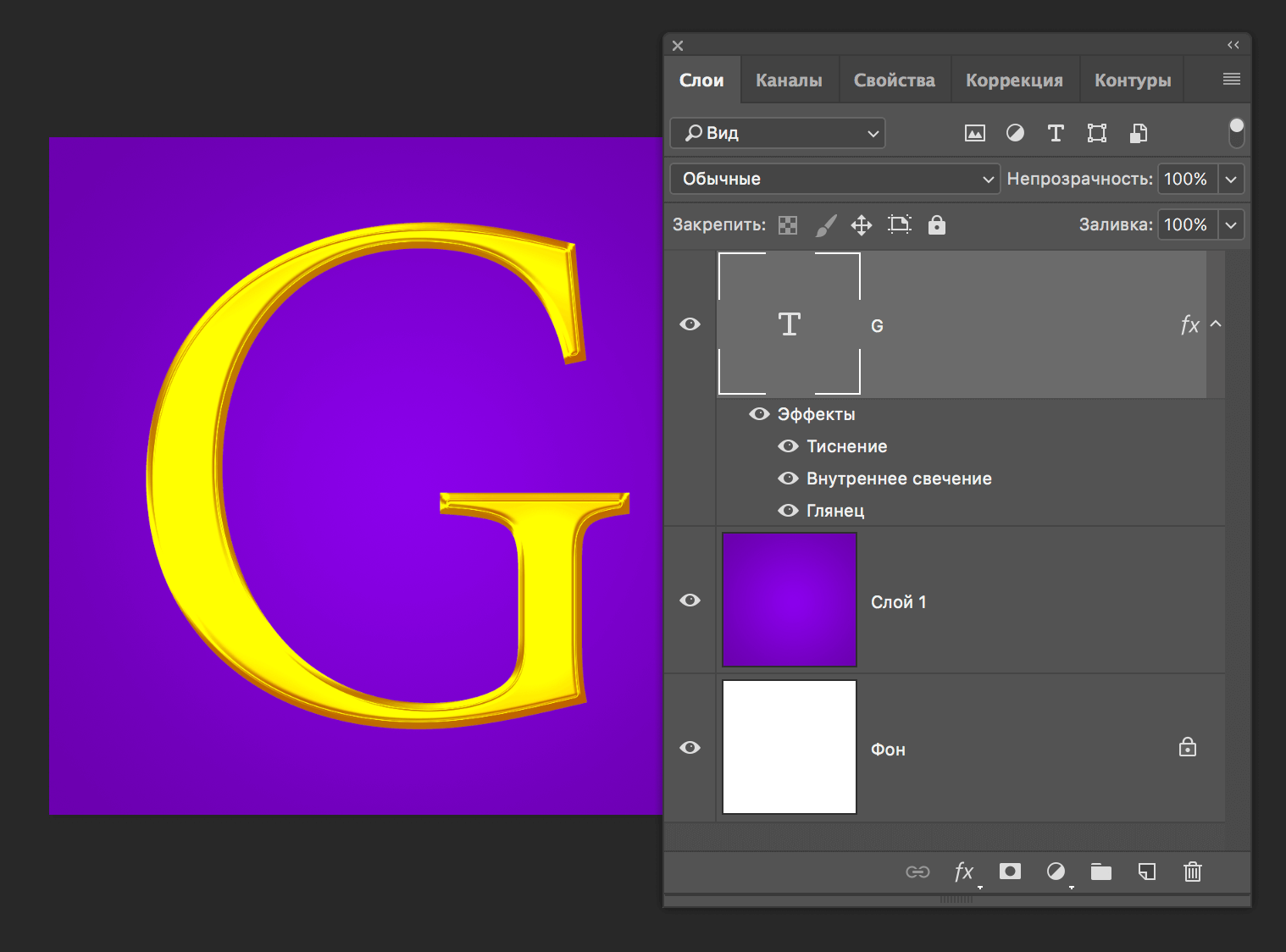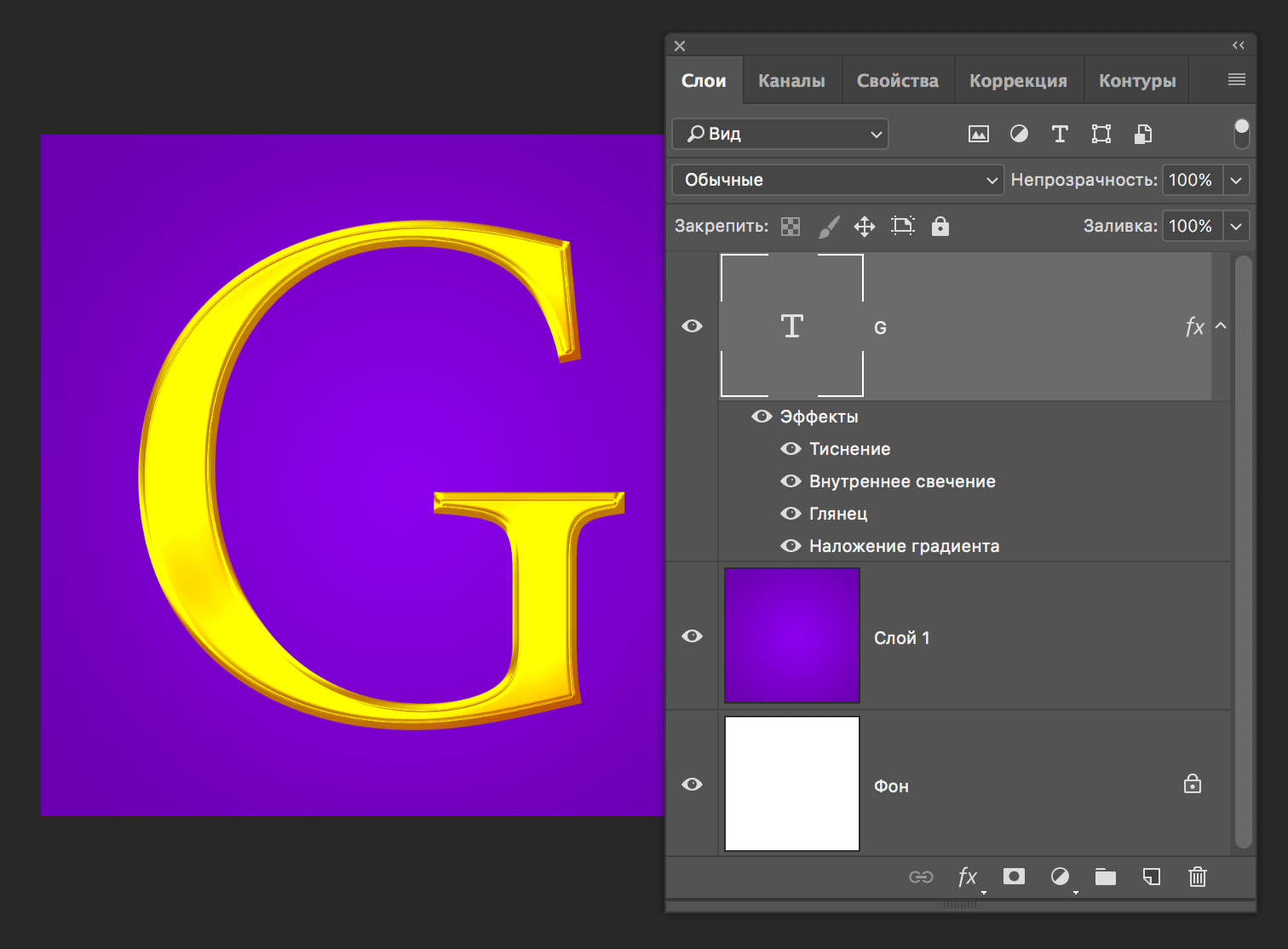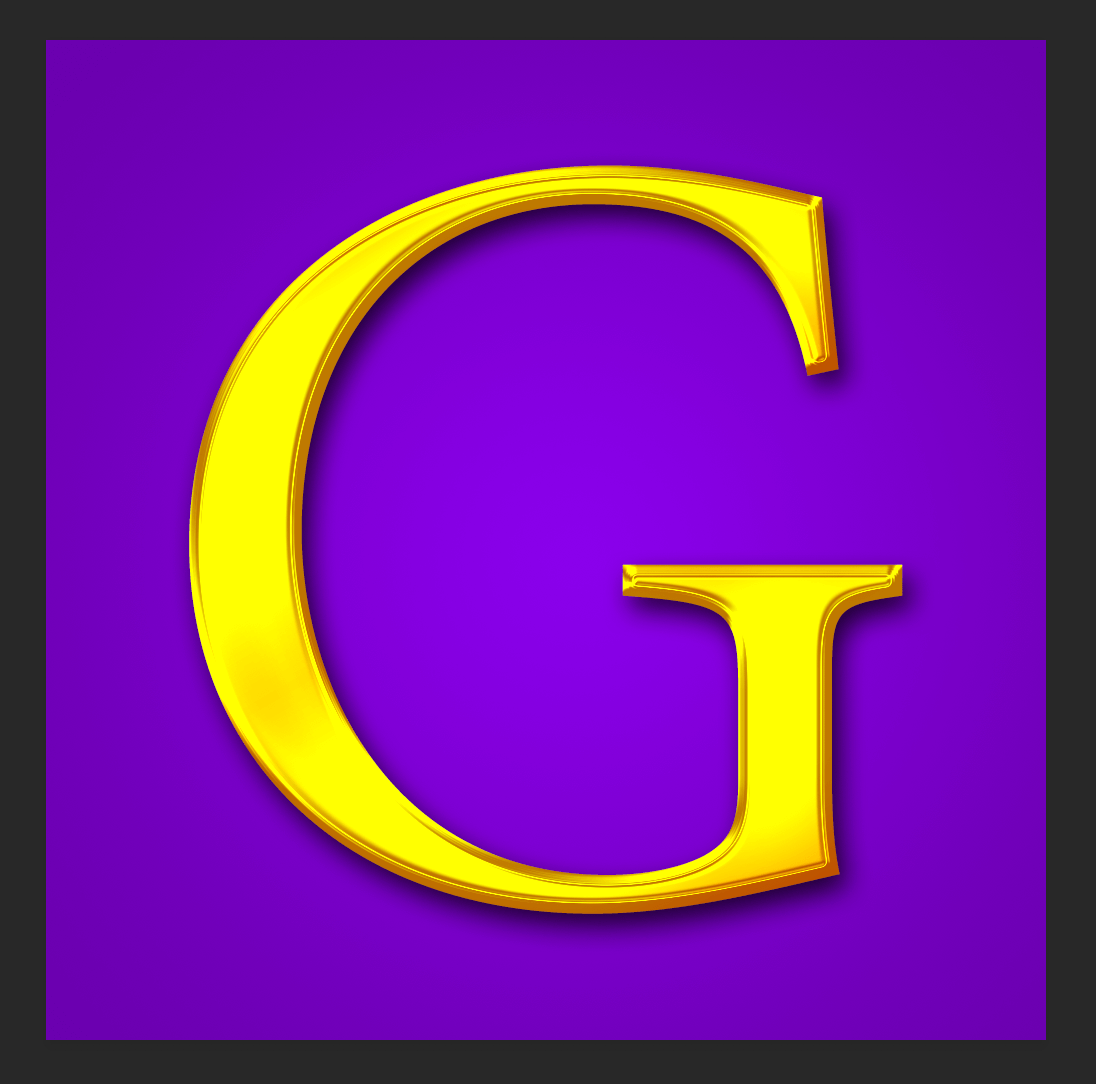Как сделать картинку золотой
Позолота объекта в фотошопе
В данном уроке будет рассмотрен способ создания золотого покрытия практически любого объекта в программе фотошоп. Если накладывать на объект просто золотистый цвет, то эффект будет не на столько реалистичен, потому что просто золотой цвет не передаст структуру золота. Объект из золота должен выглядеть как литой, то есть вылитый из золота, а не просто иметь золотистый цвет. Поэтому мы сначала подготовим объект, придав ему необходимую структуру, а потом уже покрасим его.
Для примера я взял изображение наушников, которые и буду покрывать позолотой.
Данную картинку в полном размере и формате png, а так же исходники и другие материалы к уроку вы можете сказать здесь в блоке «Материалы» справа. В видео-уроке, кроме наушников я покрываю золотом автомобиль, исходники и изображения так же имеются в указанном разделе.
И так, я взял изображение наушников в формате png, которое предварительно вырезано и не имеет заднего фона. Если вы хотите использовать какой-то свой объект, то его необходимо предварительно вырезать с заднего фона, если вы не знаете, как это сделать, ознакомьтесь с одним из способов в уроке «Как вырезать сложный объект в фотошоп».
Теперь этому слою установим наложение «Разница», выбираем его в панели слоев, вместо наложения «Обычные».
И далее, необходимо объединить данный слой со слоем ниже, для этого кликаем по верхнему слою правой кнопкой мыши и появившемся списке меню выбираем «Объединить с предыдущим».
3. Теперь проделываем еще раз все тоже самое с получившимся слоем, а именно, копируем его, делаем инверсию, устанавливаем наложение «Разница» и объединяем с предыдущим. В результате должно получиться вот такое изображение.
4. Далее на получившееся изображение (слой) будем накладывать корректирующий слой с цветом. Для этого выделяем этот слой и в панели слоев снизу кликаем по иконке создания корректирующего слоя и открывшемся списке меню выбираем «Цветовой баланс».
И в открывшейся панели настроек подключаем корректирующий слой к слою с изображением наушников, кликнув в нижней части на иконку со стрелкой. После этого настраиваем цветовую гамму ползунками до нужного эффекта. Прибавляем желтый цвет и немного красного, чтобы получить цвет золота.
Настройки цвета необходимо производить во всех тонах, т.е. настроив цвет в тоне «Средние тона», необходимо перейти и настроить так же цвет в «Тени» и в «Света». В результате должно получиться что-то типа такого.
Теперь наложим еще один корректирующий слой «Сочность», для этого выделяем слой с наушниками в панели слоев снова кликаем по иконке создания слоя и выбираем «Сочность». Далее в появившейся панели настроек так же подключаем этот корректирующий слой и выставляем ползунок параметра «Сочность» на 100%.
И точно так же подключаем еще один корректирующий слой «Уровни» и настраиваем уровни на свое усмотрение. В результате всех этих действий получается вот такое изображение.
5. Последним действием мы удалим ненужные элементы позолоты, а именно с самих накладок для ушей, ведь нам нужен только золотой корпус, а сами накладки не должны иметь золотой цвет.
Для этого в панели слоев выбираем слой с наушниками, на который мы накладывали эффекты и подключаем к нему маску, кликнув по значку в нижней части панели.
Теперь выбираем жесткую кисть, устанавливаем черный цвет и данной кистью просто закрашиваем не нужные фрагменты.
В результате получаются наушники с золотым корпусом.
Вот таким не сложным способом в программе фотошоп можно практически любой объект покрыть позолотой.
Быстрый старт
ProGIMP — сайт про Гимп
GIMP — The GNU Image Manipulation Program
Гимп — бесплатный графический редактор
Создаём из простого предмета золотой. Эффект золота
Открываем изображение, предмет на котором мы будем делать золотым.
Выделяем нужный предмет «Свободным выделением» или «Умными ножницами».
Копируем его, создаём новый прозрачный слой, вставляем в новый слой выделенный предмет.
Выбираем инструмент Обесцвечивание (Цвет — Обесцвечивание), обесцвечиваем предмет.
Выбираем инструмент Кривые (Цвет — Кривые).
Задаём примерно такие настройки:
Выбираем инструмент «Тонирование» (Цвет — Тонирование), задаём такие настройки:
Применяем фильтр Свет и тень — Отбрасываемая тень.
С такими настройками:
Сводим слои, и сохраняем наш золотой предмет.
В избранном у 23 человек:
Похожие уроки
21 комментарий
Гермес Конрад удалил комментарий, посчитав его нарушающим правила сайта.

Хороший урок. А без тонирования получится серебрянная роза. Креативненько 🙂
Гермес Конрад удалил комментарий, посчитав его нарушающим правила сайта.
Вадим 6 июня 2011 в 01:17 Личное сообщение
Берегите трафик посетителей ваших уроков. Кадрируйте, убирайте лишнее.

А мне кажется, что можно еще усилить эффект. Можно сильней осветлить белые блики, подчеркнуть черные. Слабо покрыть красным (золото, оно не желтое). Делается все на новых слоях с режимом смешивания «Перекрытие».

что то это максимум на покрашеное в желтое розу тянет а не на золото
хотя я конечно золото не часто в руках держу. редко его вижу.

какая-то роза. как будто уже старая стала.
+ такое уже было недавно, но уроки близко, поэтому никто не знал, что будет тот же эффект
Вадим 6 июня 2011 в 11:56 Личное сообщение
Ну вот у Андрея правильное решение, одними фильтрами не достичь художественности произведения.


Так хохется реально рисовать золото,как на фото при хорошем освещение с тёмными участками,а всё нет не выходит! вон сделал какой-то полужёлтый качок вышел! Ну ни чё будем отрабатывать тактику ведения боя с золотом и технику.

мне кажеться тут надо поиграться с бликами и добавить отражений каких нибудь, будет больше на метал похоже

Ещё хорошо бы получилось, если добавить потом эффект шарма /articles/effekt_sharma_dlya_fotografii/
Violetta Ellinika 13 июня 2011 в 14:43 Личное сообщение
Вадим 13 июня 2011 в 15:15 Личное сообщение
Violetta Ellinika,
Выделить розу, а не слой с розой. Ctrl+C (копировать), Ctrl+V (Вставить). Автоматически создается плавающее выделение (вставленный слой ) внизу диалога слоев есть значки, нажимаем создать новый. Роза будет на отдельном прозрачном слое. Если надо присоединить к какому то конкретному слою, перетаскиваем и располагаем слой с розой над тем, с которым будет объединение и ПКМ в контекстном меню слоя розы выбираем «Объединить с предыдущим».
Violetta Ellinika 15 июня 2011 в 00:01 Личное сообщение
спасибо большое, очень помогли!!
Гермес Конрад удалил комментарий, посчитав его нарушающим правила сайта.

Помогите, пожалуйста, у меня пропал столбик со слоями ( правый ) и я ничего не могу сделать!! Специально я его не удаляла, он сам как-то пропал. Я писала вопрос в вопрос-ответ, но его не опубликовали! Как его вернуть?
Вадим 30 июня 2011 в 15:16 Личное сообщение
Катя Бережная
в меню Окна / Недавние прикрепляющиеся диалоги /
если окно закрывалось, оно будет там, просто нажать.
Возможно вы просто случайно перенесли его за основное окно, тогда выделите центральное окно, нажмите кнопку Tab (она скрывает и показывает боковые окна) раз или два.

Урок конечно очень полезный, но это не очень на золото похоже, надо добавить бликов, теней и блеска.

Stepan, комментарии читаем или сразу своё пишем?

Ой, Вадим огромнейшое вам спасибо! Наконец-то я смогу рисовать!!
Создание золотого текста в Фотошопе
Об эффектах в Фотошопе сказано немало и написано достаточно внушительное количество руководств. И ведь правда, как устоять перед возможностью ими воспользоваться, когда это так просто?
В сегодняшнем очередном уроке мы покажем вам, как сделать золотые буквы, благодаря стилям слоя, на котором они находится.
Создание золотого шрифта
Чтобы вам все было понятно, мы расскажем о процессе создания в программе золотой надписи пошагово, а руководство разделим на 2 части.
Часть 1: Создание фона для золотого текста
Чтобы золотые буквы выделялись на фоне, его нужно закрасить в очень контрастный цвет. В данном случае подойдет не любой. Можете сделать, как у нас для примера, чтобы точно получилось.
Часть 2: Добавляем стили (параметры наложения) на слой с текстом
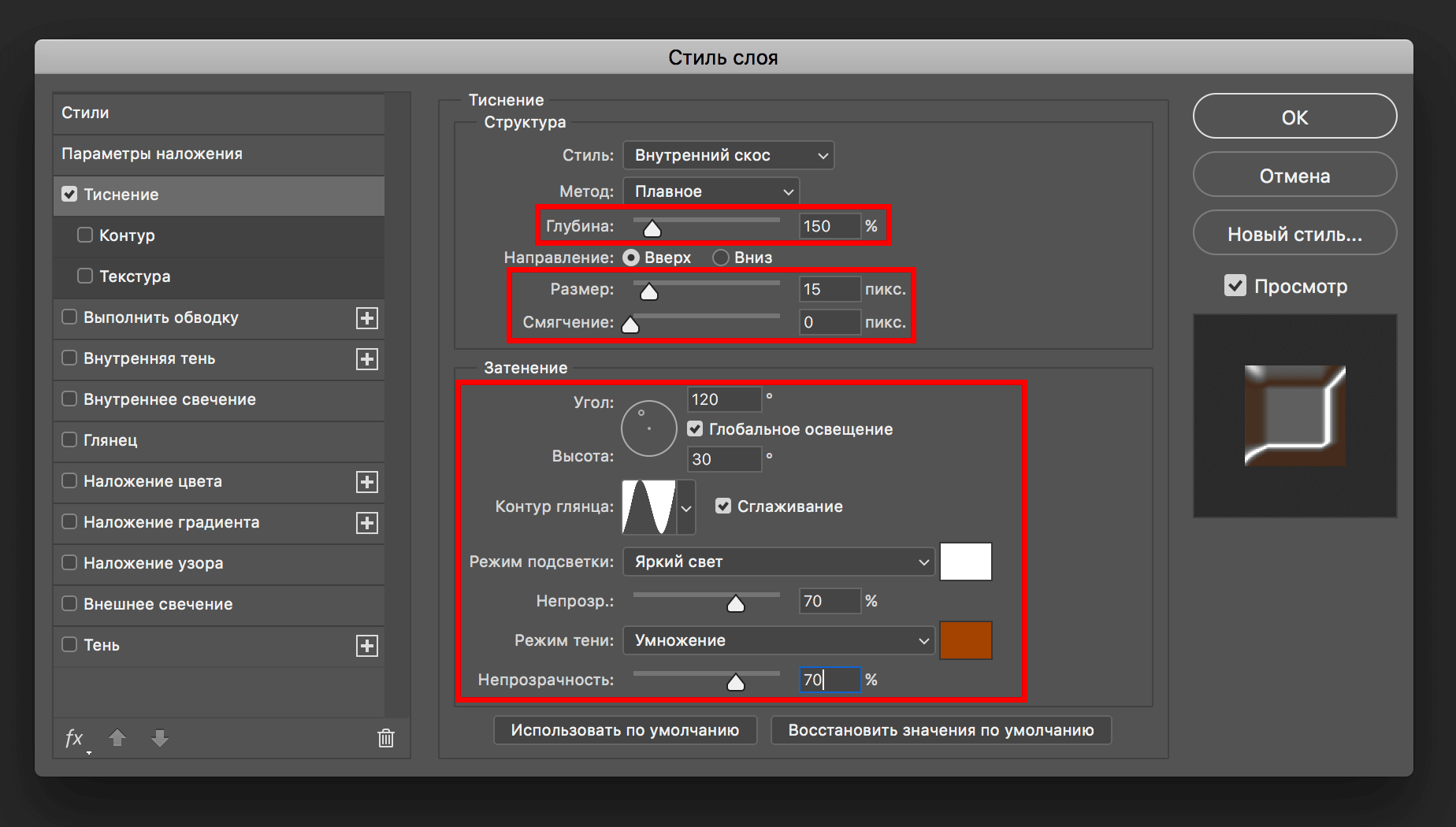
Стало еще лучше? Да, стало намного лучше:
Кликаем “ОК”. На этом все! Наш золотой шрифт наконец-то готов.
Благодаря параметрам наложения в Фотошопе можно творить и создавать удивительные проекты.
Надеемся этот урок помог вам. Если остались вопросы, пишите об этом в комментариях.
Как сделать золотой текст в фотошопе
Как сделать золотой текст в фотошопе
Сегодня мы будем создавать стильный золотой текст.
Такой текст хорошо подойдет для визиток, плакатов, логотипов, открыток и т.п.
Сначала мы создадим новый документ и зальем фоновый слой коричневым цветом.
Потом откроем изображение с узором из папки с исходниками, определим его как узор и при помощи стилей слоя применим узор к фоновому слою.
Затем добавим в работу текстуру из папки с исходниками, установим шрифт и напишем текст.
Далее создадим копию текстового слоя и применим к обеим текстовым слоям стили слоя.
После этого создадим между текстовыми слоями новый пустой слой и применим фильтры Облака и Полутоновой узор.
В завершении урока «Как сделать золотой текст в фотошопе» мы настроим кисть и с ее помощью создадим блестки.
Создаем в фотошоп (Ctrl+N) новый документ с параметрами, как на рисунке ниже.
В панели слоев щелкаем по «замочку» у фонового слоя, чтобы разблокировать слой для дальнейшего редактирования.
Переименовываем фоновый слой в «Фон». Чтобы переименовать слой, дважды щелкните по имени слоя в панели слоев, введите новое имя и нажмите клавишу Enter.
Активируем инструмент Заливка. В панели цвета в качестве оттенка основного плана устанавливаем оттенок # 452c16. Кликаем мышью по холсту, чтобы залить слой «Фон» цветом основного плана.
Открываем в фотошоп (Ctrl+O) изображение «Узор» из папки с исходниками. Переходим в меню Редактирование-Определить узор. В появившемся окне даем название новому узору или соглашаемся с предложенным программой. Новый узор появится в конце списка загруженных узоров. Чтобы убедиться в этом, переходим в меню Редактирование-Наборы-Управление наборами и в появившемся окне в верхней строке выбираем «Узоры». Документ с узором можно закрыть – он нам больше не понадобится.
Переходим в основной документ и в панели слоев дважды щелкаем оп слою «Фон», чтобы открыть стили слоя.
Во вкладке Наложение узора нажимаем на «треугольник» у строки выбора узоров и из выпадающего списка выбираем узор, что создавали в предыдущем шаге. Полные настройки для вкладки Наложение узора на втором скриншоте.
Результат после применения стилей слоя.
Помещаем в документ (Файл-Поместить встроенные) изображение «Текстура» из папки с исходниками.
В панели слоев меняем режим наложения слоя с текстурой на Перекрытие.
Устанавливаем шрифт из папки с исходниками. Для этого щелкните ПКМ по файлу шрифта и выберите «Установить». После этого шага шрифт установится одновременно в программу фотошоп и систему.
Активируем инструмент Текст. Пишем слово «Eternity». В верхней панели настроек инструмента Текст выбираем шрифт, что установили в предыдущем шаге, меняем цвет текста на # b37a37, увеличиваем размер текста и вводим настройки, как на рисунке ниже. При помощи инструмента Перемещение располагаем текст по центру холста.
В панели слоев создаем дубликат текстового слоя (Ctrl+J). Понижаем заливку слоя дубликата к 0.
В панели слоев дважды щелкаем по оригинальному текстовому слою, чтобы открыть стили слоя.
Во вкладке Тиснение кликаем по треугольнику у строки выбора контура и выбираем контур, как на рисунке ниже. Меняем оттенок Режима тени на # c7b299 и вводим настройки, как на картинке.
Во вкладке Контур меняем контур, как на рисунке ниже и вводим следующие настройки.
Во вкладке Внутренняя тень меняем оттенок на # a9984a и вводим настройки, как на скриншоте.
Во вкладке Внутреннее свечение используем оттенок # eadfa2 и меняем настройки на следующие.
Результат после применения стилей слоя.
В панели слоев дважды щелкаем по копии текстового слоя, чтобы открыть стили слоя.
Во вкладке Тиснение меняем оттенок Режима подсветки на # c7b299 и вводим настройки, как на картинке ниже.
Во вкладке Контур меняем контур и настройки на следующие.
Во вкладке Глянец меняем оттенок на # 995e00 и вводим настройки, как на рисунке ниже.
Во вкладке Тень используем черный оттенок (# 000000) и меняем настройки на следующие.
Результат после применения стилей слоя.
Между двумя текстовыми слоями создаем новый пустой слой и называем его «Облака».
В панели слоев с зажатой клавишей Ctrl кликаем по иконке оригинального текстового слоя, чтобы загрузить выделение слоя. Делаем активным слой «Облака» в панели слоев и переходим в меню Фильтр-Рендеринг-Облака. Снимаем выделение (Ctrl+D).
Переходим в меню Фильтр-Галерея фильтров. В папке Эскиз выбираем фильтр Полутоновой узор и применяем его к слою «Облака» с настройками, как на рисунке ниже.
В панели слоев меняем режим наложения слоя «Облака» на Мягкий свет и понижаем прозрачность слоя.
Выше всех слоев в панели слоев создаем новый пустой слой и называем его «Блестки».
Активируем инструмент Кисть. При активном инструменте Кисть кликаем ПКМ по холсту, чтобы вызвать меню выбора кистей, нажимаем на «шестеренку» справа и из выпадающего списка выбираем «Восстановить кисти». Из загруженного набора выбираем кисть, отмеченную стрелочкой. В верхней панели настроек инструмента Кисть кликаем по иконке панели кистей и вводим настройки, как на рисунке ниже. В панели цвета в качестве цвета основного плана устанавливаем оттенок # fff1d8. Снова загружаем выделение текстового слоя (с зажатой клавишей Ctrl кликаем по иконке текстового слоя в панели слоев). Переходим в меню Окно-Контуры. В панели контуров нажимаем на иконку создания контура из выделения. Затем активируем в панели слоев слой «Блестки» и в панели контуров нажимаем на иконку, отмеченную ниже, чтобы выполнить обводку контура инструментом Кисть. Удаляем контур, нажав на соответствующую иконку в панели контуров.
В панели слоев меняем режим наложения слоя «Блестки» на Яркий свет.
Стильный золотой текст готов! Урок «Как сделать золотой текст в фотошопе» завершен.